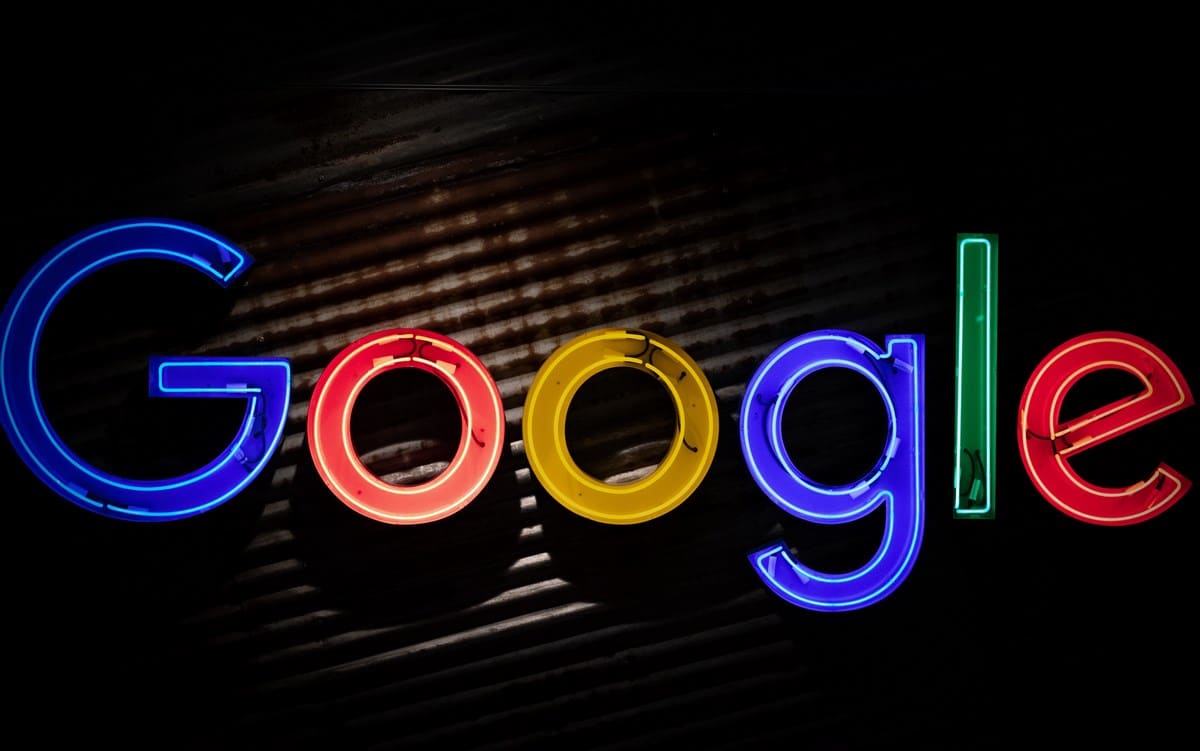
ஆண்ட்ராய்டு உலகில் மிகவும் பரவலான அமைப்புகளில் ஒன்றாகும், ஏனெனில் இது அதிக எண்ணிக்கையிலான கேஜெட்டுகள் மற்றும் மின்னணு சாதனங்களில் நிறுவப்பட்டுள்ளது: டேப்லெட்டுகள் அல்லது தொலைபேசிகள் போன்றவை. இதற்குக் காரணம், இது ஒரு நல்ல இயங்குதளமாகச் செயல்படுவது மற்றும் ஓப்பன் சோர்ஸ் ஆகும், அதாவது எந்த டெவலப்பரும் அதன் மூலக் குறியீட்டின் பதிப்பை எடுத்து தங்கள் தேவைகளுக்கு ஏற்ப மாற்றிக்கொள்ளலாம்.
கூகுள் நிறுவனம் தொழில்நுட்ப ரீதியாகவும் பொருளாதார ரீதியாகவும் ஆண்ட்ராய்டின் வளர்ச்சியை ஊக்குவிக்கிறது. ஏறக்குறைய எல்லா ஆண்ட்ராய்டு ஃபோன்களிலும் Google பயன்பாடுகள் மற்றும் சேவைகள் முன்பே நிறுவப்பட்டிருப்பது பொதுவானது, அதாவது: Gmail, Chrome, Maps மற்றும் "Google" ஆகியவை வழிசெலுத்துவதற்கான விருப்பமாக உள்ளது.
இந்தக் கட்டுரையின் பொருள் அந்த கடைசிப் பயன்பாட்டை அடிப்படையாகக் கொண்டது, குறைந்தபட்சம் ஒரு முறையாவது நீங்கள் பார்த்திருக்கலாம் Google வேலை செய்வதை நிறுத்திய பிரச்சனை. அதை எவ்வாறு சரிசெய்வது என்பதை விளக்குவோம். சில சாதனங்களில் இது தோல்வியடையக்கூடும் என்பதையும் நீங்கள் கணக்கில் எடுத்துக்கொள்ள வேண்டும், மேலும் கணினிக்கு வழங்கப்பட்ட பயன்பாட்டின் காரணமாக, சுட்டிக்காட்டப்பட்ட ஒன்றை அடைய வெவ்வேறு தீர்வுகளை முயற்சிப்பது மட்டுமே உள்ளது.
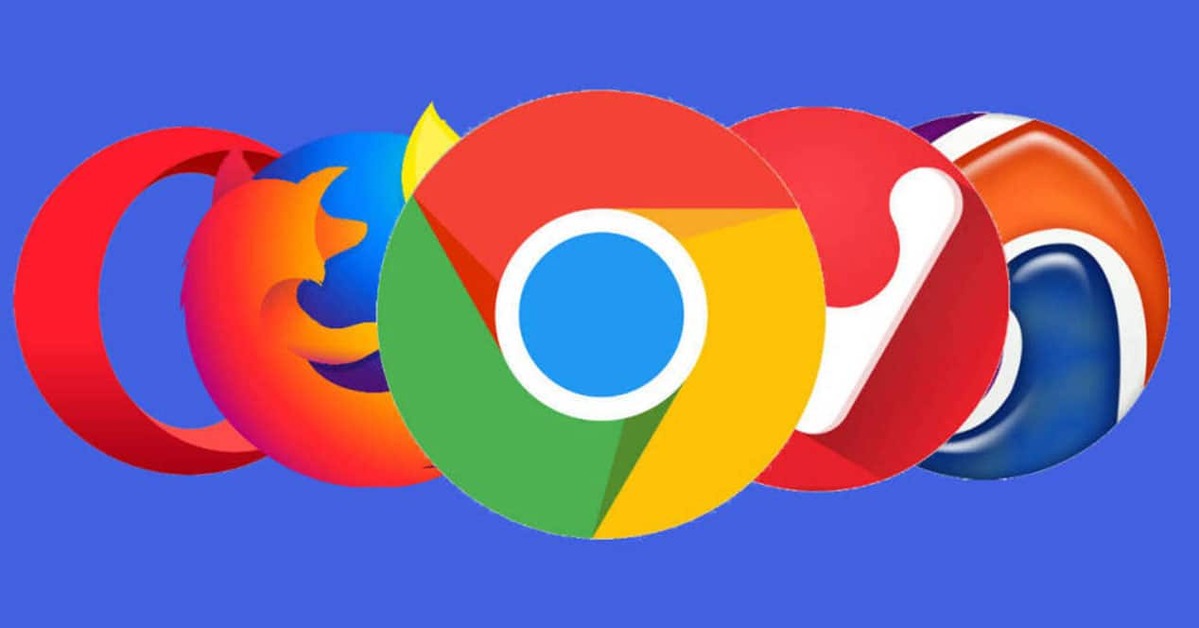
Google வேலை செய்வதை நிறுத்திவிட்டது: சாத்தியமான தீர்வுகள்

இந்த பயன்பாட்டிற்கு நீங்கள் விண்ணப்பிக்கலாம் இன் பரிந்துரைகள் அதிகாரப்பூர்வ Google ஆதரவு வேலை செய்வதை நிறுத்தும் பயன்பாடுகள் பற்றி ஒரு குறிப்பிட்ட பணியைச் செய்வது அல்லது ஒரு நாள் அவை திறக்கப்படாது (இந்த விஷயத்தில் நீங்கள் தற்காலிக சேமிப்பை சுத்தம் செய்ய முயற்சி செய்யலாம்). சாதனத்தின் வன்பொருள் காரணமாக சிக்கல் இல்லை என்றால், பின்வருபவை உங்களுக்கு உதவும்.
குறிப்பாக Google பயன்பாட்டில், பயன்பாட்டின் வளர்ச்சி மற்றும் ஒவ்வொரு நாளும் அதன் முக்கிய நோக்கத்தில் சேர்க்கும் செயல்முறைகளின் எண்ணிக்கையின் காரணமாக, அவ்வப்போது பிழைகள் தோன்றும்: இணையத்தில் உள்ளடக்கத்தைத் தேட. கிளாசிக் மூலம் பயன்பாட்டை நிறுத்தி மீண்டும் இயக்குவதன் மூலம் அதை சரிசெய்ய முடியும் என்றாலும், பயன்பாட்டின் காலாவதியான பதிப்பிலிருந்தும் சிக்கல் வரலாம், இது புதியதாக சரி செய்யப்பட்டது.
Google தற்காலிக சேமிப்பை அழிக்கவும்
பல சிக்கல்கள் (Google ஆப்ஸில் மட்டும் அல்ல) பிறகு சரி செய்யப்படுகின்றன சாதனத்தின் தற்காலிக சேமிப்பை அல்லது கேள்விக்குரிய பயன்பாட்டை அழிக்கவும். சிதைந்த தரவு முதல் வரையறுக்கப்பட்ட செயல்பாடு வரை சேமிப்பகமின்மை காரணமாக ஒரு பயன்பாடு ஒரே இரவில் வேலை செய்வதை நிறுத்தலாம்.
கூகிளைப் பொறுத்தவரை, நீங்கள் தேடலைச் செய்வதற்கும் படங்கள், வீடியோக்கள் அல்லது ஒருங்கிணைந்த கோப்புகளைப் பதிவிறக்குவதற்கும் பயன்பாட்டை அதிகம் பயன்படுத்தினால், இந்த விருப்பத்தைப் பரிசீலிக்கலாம். இது எப்போதும் வேலை செய்யாது, ஏனென்றால் உங்களிடம் ஒரு இருக்கலாம் பயன்பாட்டு செயல்முறைகள் தொடர்பான சிக்கல் மற்றும் அதன் தற்காலிக சேமிப்பு அல்ல.
இந்த பயன்பாட்டின் மோசமான விஷயம் என்னவென்றால், இது இயக்க முறைமையுடன் ஒருங்கிணைக்கப்பட்டுள்ளதால், அதை நிறுவல் நீக்க முடியாது, அதை தொழிற்சாலை பதிப்பிற்கு தரமிறக்க அல்லது பயன்பாடு மற்றும் கேச் தரவை சுத்தம் செய்ய மட்டுமே நாம் தேர்வு செய்ய முடியும். நீங்கள் தற்காலிக சேமிப்பை நீக்க முயற்சிக்க விரும்பினால், பின்வருவனவற்றைச் செய்யுங்கள்:
- சாதனத்தை இயக்கி திறக்கவும்.
- "அமைப்புகள்" பயன்பாட்டைக் கண்டுபிடித்து அதைத் தட்டவும்.
- பிரிவுகளுக்கு இடையில், "பயன்பாடுகள்" பகுதியைத் தொடவும்.
- சாதனத்தில் நிறுவப்பட்ட அனைத்து பயன்பாடுகளின் பட்டியலைக் காண்பீர்கள். நீங்கள் Google ஐப் பார்க்கவில்லை என்றால், அங்கு தேட மீதமுள்ளவற்றை கீழே விடுங்கள்.
- கூகுள் ஐகானைக் கண்டறிந்ததும் அதைத் தட்டவும்.
- பயன்பாட்டு விருப்பங்களில், "கேச் அழி" என்பதைத் தட்டவும்.
- இந்தப் படியானது பயனருடன் தொடர்புடைய பயன்பாட்டிலிருந்து பிற தகவல்களையும் அகற்றும்.
- Google ஆப்ஸை மீண்டும் திறக்க முயற்சிக்கவும்: இது முன்பு தொடங்கவில்லை அல்லது திறந்த சில நொடிகளில் மூடப்பட்டிருந்தால், அது செயலிழக்கக்கூடாது. ஆனால் நீங்கள் முன்பு பார்க்கக்கூடிய சில தகவல்கள் உங்களிடம் இருக்காது, முன்பு போலவே பயன்பாட்டை மீண்டும் பயன்படுத்துவது ஒரு விஷயம்.
Google பயன்பாட்டை நிறுத்தவும்
கூகுள் என்பது பின்னணியில் இயங்கக்கூடிய ஒரு செயலி, நீங்கள் அதைத் திறக்க முயற்சித்தால், சில உள் செயலிழப்பு காரணமாக அது எல்லா நேரங்களிலும் மூடப்படும், நீங்கள் பயன்பாட்டை முழுவதுமாக நிறுத்த முயற்சி செய்யலாம், இதனால் அது தானாகவே "மறுதொடக்கம்" ஆகும்.
கூகுள் வேலை செய்வதை நிறுத்திவிட்டதால் இதை முயற்சிக்க விரும்பினால், பின்வருவனவற்றைச் செய்யுங்கள்:
- சாதனத்தை இயக்கி திறக்கவும்.
- "அமைப்புகள்" பயன்பாட்டைக் கண்டுபிடித்து அதைத் தட்டவும்.
- பிரிவுகளுக்கு இடையில், "பயன்பாடுகள்" பகுதியைத் தொடவும்.
- சாதனத்தில் நிறுவப்பட்ட அனைத்து பயன்பாடுகளின் பட்டியலைக் காண்பீர்கள். நீங்கள் Google ஐப் பார்க்கவில்லை என்றால், அங்கு தேட மீதமுள்ளவற்றை கீழே விடுங்கள்.
- கூகுள் ஐகானைக் கண்டறிந்ததும் அதைத் தட்டவும்.
- பயன்பாட்டு விருப்பங்களில், "நிறுத்து" என்பதைத் தட்டவும்.
இந்த செயல்முறையை நாம் பயன்படுத்தாதபோது பின்னணியில் இருக்கும் பல்வேறு வகையான பயன்பாடுகளுடன் செய்ய முடியும், அவற்றைப் பயன்படுத்த விரும்பும் போது அவை மீண்டும் செயல்படுத்தப்படும் வரை அவற்றை மூடுவதற்கான ஒரே வழி இதுதான். இது Google இன் செயல்பாட்டைப் பாதிக்காது, இது உங்கள் எல்லா செயல்முறைகளையும் அழித்துவிடும் (மற்றும் எங்கள் குறிக்கோள் என்னவென்றால், அவற்றில் ஒன்று பல்வேறு நேரங்களில் செயலிழக்கச் செய்த செயலாகும்).
கூகுள் வேலை செய்வதை நிறுத்தியதும் ஆப்ஸை முடக்கவும்
இது ஆப்ஸை மீட்டமைப்பதற்கான மேம்பட்ட வழியாகும், ஏனெனில் சிஸ்டம் ஆப்ஸ் முடக்கப்பட்டால், அனைத்து புதுப்பிப்புகளையும் நிறுவல் நீக்கம் செய்ய நாம் தேர்வு செய்யலாம் (தொழிற்சாலை பதிப்பு மற்றும் பயன்பாட்டை முடக்கி விட்டு). அதை மீண்டும் இயக்க முடிவு செய்யும் போது, அதற்கு முந்தைய தவறு இருக்காது.
Google Play இல் தானியங்கு பதிவிறக்கங்கள் செயலில் இருந்தால், விரைவில் Google இன் சமீபத்திய பதிப்பு நிறுவப்படும், சிக்கல் சரி செய்யப்பட்டது (கோட்பாட்டில்). இது பொதுவாக கணினி மற்றும் மூன்றாம் தரப்பு பயன்பாடுகள் இரண்டிற்கும் வேலை செய்யும் ஒரு முறையாகும், ஏனெனில் சில நேரங்கள் உள்ளன பயன்பாடு புதுப்பிக்கப்படவில்லை அல்லது அதைச் சரியாகச் செய்யவில்லை, அதனால்தான் நாங்கள் ஓரளவு காலாவதியான பதிப்பைப் பயன்படுத்துகிறோம், இது பொருந்தக்கூடிய சிக்கல்களைக் கொண்டு வரலாம் மற்றும் கூகிளைப் பொறுத்தவரை, நன்கு அறியப்பட்ட “வேலை செய்வதை நிறுத்திவிட்டது”.
இறுதி குறிப்புகள்
தற்காலிக சேமிப்பை நீக்கிய பிறகு சிக்கல் தீர்க்கப்பட்டால், இந்த Google பயன்பாடு எவ்வளவு நினைவக வரம்பை சேமிக்க முடியும் என்பதை நீங்கள் ஏற்கனவே மதிப்பிட்டுள்ளீர்கள், அதன் அடிப்படையில் நீங்கள் தற்காலிக சேமிப்பை தானாக நீக்க திட்டமிட வேண்டும். நீங்கள் அதை செய்யவில்லை என்றால், காலப்போக்கில் பயன்பாடு மீண்டும் நிறுத்தப்படும் மற்றும் இந்த செயல்முறை மீண்டும் செய்யப்பட வேண்டும்.
எந்த தீர்வும் சரியானது அல்ல, இது உங்கள் சாதனத்தின் வன்பொருள் மற்றும் இந்தக் கட்டுரையைப் படிக்கும் நேரத்தில் Google பயன்பாட்டின் நிலையைப் பொறுத்தது.